كمدير لواجهة برمجة التطبيقات (API)، من المهم أن تعرف كيفية تثبيت برنامج Postman لتتمكن بسهولة من الوصول إلى بيانات منظمتك والعمل بها. ستقوم هذه الدورة التعليمية بتعليمك مختلف طرق تثبيت برنامج Postman على أنظمة Windows و Linux.
المتطلبات
ستكون هذه الدورة التعليمية عرضًا عمليًا. إذا كنت ترغب في متابعة، تأكد من أنك تمتلك ما يلي.
- يجب أن يكون لديك كمبيوتر يعمل بنظام Windows أو Linux مع بيئة سطح المكتب لأن Postman هو تطبيق رسومي. سيتم استعراض هذه الدورة التعليمية باستخدام Windows 10 و Ubuntu 20.04.
- يجب أن يكون لحساب المستخدم لديك صلاحيات المسؤول.
- تفترض هذا الدليل أنك قد قمت بتسجيل الدخول إلى جهاز الكمبيوتر الخاص بك.
تنفيذ تثبيت Postman على نظام Linux
ملاحظة: تعمل الخطوات التالية باعتبارها أوامر وحدة التحكم كمستخدم رئيسي. إذا لم تقم بتسجيل الدخول كمستخدم رئيسي، يجب أن تضيف بادئة sudo إلى أوامرك.
يتوفر Postman كـ Snap، وهو حزمة ذاتية الاحتواء، وهذا يعني أن الحزمة تحتوي على كل برنامج ثنائي والتبعيات اللازمة لجعل Postman يعمل. الأمر لتثبيت Snaps، الذي هو snap، متوفر مع أحدث توزيعات Linux مثل Ubuntu.
استخدام سناب هو أسهل طريقة لتثبيت برنامج Postman على نظام Linux الخاص بك. ومع ذلك، فإن الإصدار من Postman المتاح من خلال سناب عادة ما يكون متأخرا بضع إصدارات عن الإصدار الحالي. إذا كنت تفضل تثبيت أحدث إصدار بدلاً من ذلك، فتخطى هذا القسم واتبع التعليمات في القسم التالي.
تثبيت سناب
إذا لم يكن نظام Linux الخاص بك قد قام بتثبيت سناب بعد، فاتبع هذه الخطوات لتثبيت حزمة snapd أولاً.
ملاحظة: يقوم تثبيت حزمة snapd أيضًا بتثبيت أمر snap. لا يلزم تثبيتهما بشكل منفصل.
1. افتح نافذة الطرفية على جهاز الكمبيوتر الخاص بك.
2. قم بتشغيل الأمر أدناه لتحديث ذاكرة التخزين المؤقتة لفهرس الحزم المحلي. يتأكد هذا الأمر من أن جهاز الكمبيوتر الخاص بك يعرف أين يجد أحدث الحزم.
3. بعد ذلك، قم بتشغيل الأمر أدناه لتحديث ذاكرة التخزين المؤقتة للحزمة وتثبيت snapd.
4. وأخيرا، قم بتأكيد أنك قمت بتثبيت snapd بنجاح عن طريق التحقق من إصداره. للقيام بذلك، قم بتنفيذ الأمر أدناه.
كما يمكنك رؤية أدناه، فإن أحدث إصدارات snap و snapd هي 2.56 حسب هذا الكتاب.
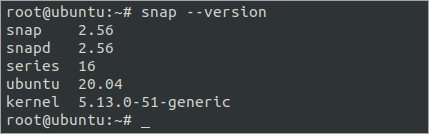
تثبيت برنامج Postman باستخدام سناب
لتثبيت أحدث إصدار مستقر من برنامج Postman من متجر سناب، قم بتشغيل الأمر أدناه. يقوم هذا الأمر بتنزيل وتثبيت Postman وجميع التبعيات المطلوبة.
بمجرد الانتهاء من التثبيت، سترى رسالة التأكيد المماثلة للشاشة أدناه. كما ترون، فإن الإصدار الثابت الأخير لبرنامج Postman من سناب هو v9.

الآن، اضغط على مفتاح السوبر على لوحة المفاتيح الخاصة بك، اكتب بوستمان في مستكشف التطبيقات، وانقر على بوستمان في النتائج لتشغيل التطبيق.
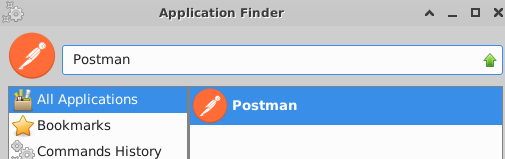
يجب أن يظهر نافذة تطبيق بوستمان، تمامًا مثل اللقطة الشاشة أدناه.
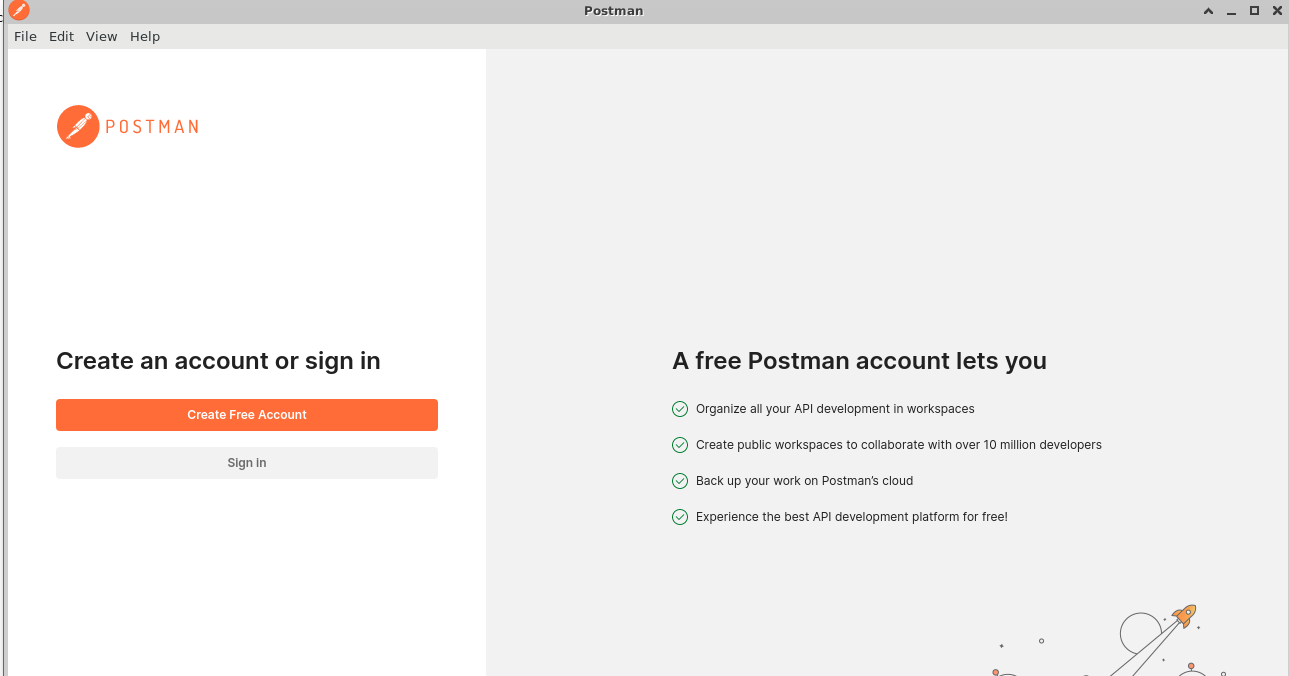
تثبيت بوستمان باستخدام حزمة Debian الرسمية
إذا كان توزيع Linux الخاص بك لا يدعم Snap أو تفضل تثبيت الإصدار الأحدث من بوستمان، يجب عليك تنزيل الحزمة Debian الرسمية من موقع بوستمان.
تكون حزمة Debian الرسمية دائمًا محدّثة بأحدث إصدار من بوستمان. لتثبيت بوستمان باستخدام حزمة Debian الرسمية، اتبع الخطوات التالية.
1. إذا قمت سابقًا بتثبيت إصدار Snap من بوستمان، يجب عليك أولاً إلغاء تثبيته قبل تثبيت بوستمان من حزمة Debian. إذا كنت قد فعلت ذلك، قم بتشغيل الأوامر أدناه لإلغاء تثبيت حزمة بوستمان Snap وإجراء تنظيف للملفات المتبقية المحتملة.
إذا لم تقم بتثبيت بوستمان بواسطة Snap سابقًا، تخطى هذه الخطوة.
قد تظهر لك أخطاء تقول ‘لا يمكن إزالة <filepath>’: لا يوجد ملف أو دليل بهذا الاسم. يمكنك تجاهل تلك الأخطاء بأمان، فهي ليست مشكلة.
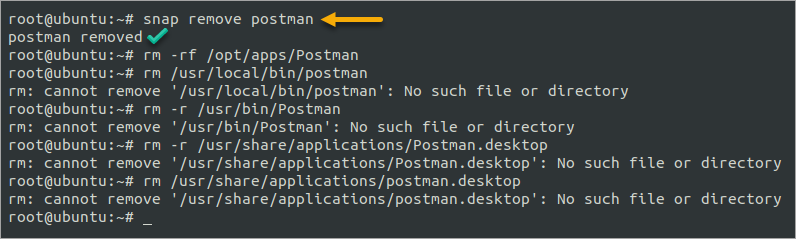
2. قم بتشغيل الأمر wget أدناه لتنزيل أحدث إصدار ثابت من بوستمان من الموقع الرسمي. يقوم هذا الأمر بتنزيل ملف الضغط tarball لـ Postman linux64 إلى دليل العمل الحالي الخاص بك.
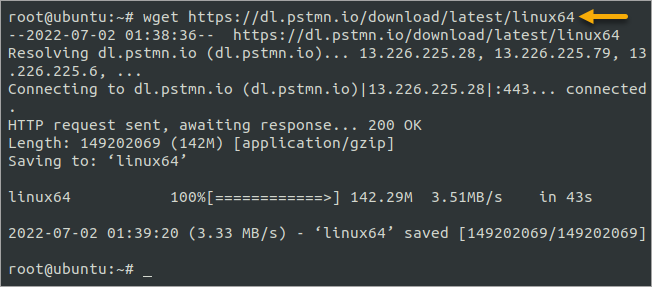
3. قم بتشغيل أمر tar أدناه لاستخراج ملف linux64 إلى دليل /usr/bin.
انتظر حتى ينتهي الاستخراج.
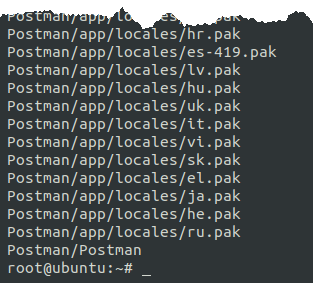
4. بعد ذلك، أضف دليل Postman إلى مسار النظام الخاص بك. سيتيح لك هذا الأمر إطلاق Postman من أي مكان في نظام Linux الخاص بك عن طريق كتابة Postman في الطرفية.
يقوم الرمز >> بإلحاق إخراج أمر echo بملف .bashrc.
5. نظرًا لأن طريقة تثبيت Postman هذه لا تقوم تلقائيًا بإنشاء اختصار، يجب عليك إنشاء واحد يدويًا. للقيام بذلك، أنشئ ملفًا يسمى /usr/share/applications/postman.desktop وافتحه في محرر النص المفضل لديك. في هذا المثال، تستخدم nano.
هذه الخطوة اختيارية. تخطي هذه الخطوة إذا لم تكن بحاجة إلى إنشاء اختصار للتطبيق.
بمجرد فتحك للملف، انسخ/لصق الكود أدناه إلى المحرر.
احفظ الملف واخرج من المحرر. يجب أن تشبه محتويات الملف الصورة أدناه.
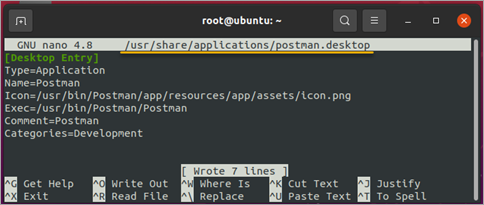
6. أخيرًا، قم بتشغيل برنامج Postman عن طريق تنفيذ أمر Postman في الطرفية أو بالنقر فوق رمز اختصار Postman.
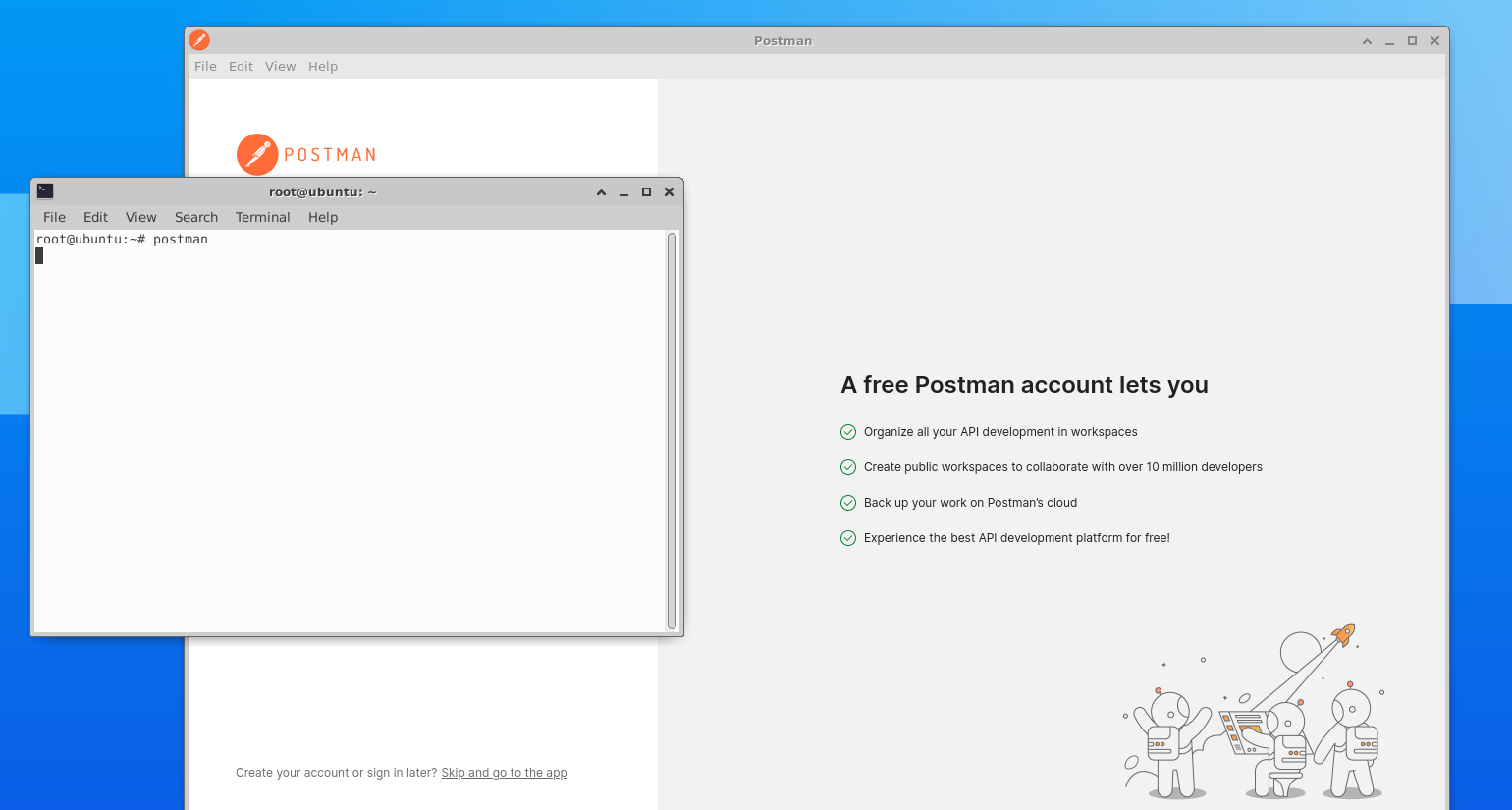
تنفيذ تثبيت Postman على نظام التشغيل Windows
حتى الآن، لقد رأيت كيفية تثبيت Postman على أوبونتو وتوزيعات Linux الأخرى التي تدعم Snap. في هذا القسم، ستتعلم كيفية تثبيت Postman على نظام التشغيل Windows.
لتثبيت Postman على نظام التشغيل Windows، اتبع الخطوات التالية.
1. افتح جلسة PowerShell بامتياز.
2. قم بتشغيل الأمر أدناه لتنزيل مثبت Postman.
انتظر حتى يكتمل التنزيل.

3. بعد التنزيل، قم بتشغيل المثبت عن طريق تنفيذ اسم الملف الخاص به.
ملاحظة: تثبيت Postman غير تفاعلي. لا توجد نوافذ متحدثة أو مربعات حوار.
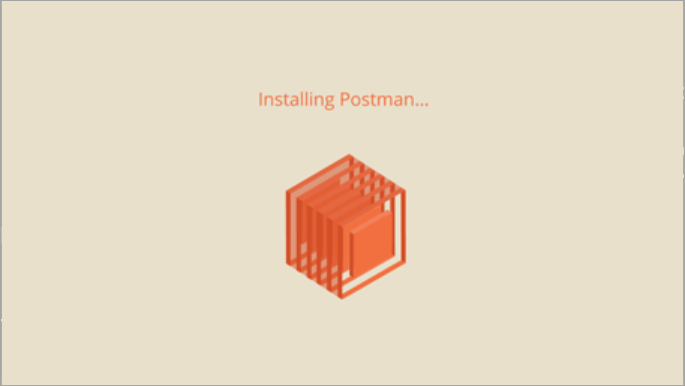
تطبيق Postman يتم تشغيله تلقائيًا بعد التثبيت. كما يمكنك رؤية أدناه، إصدار Postman الأحدث حتى كتابة هذا النص هو v9.22.2.
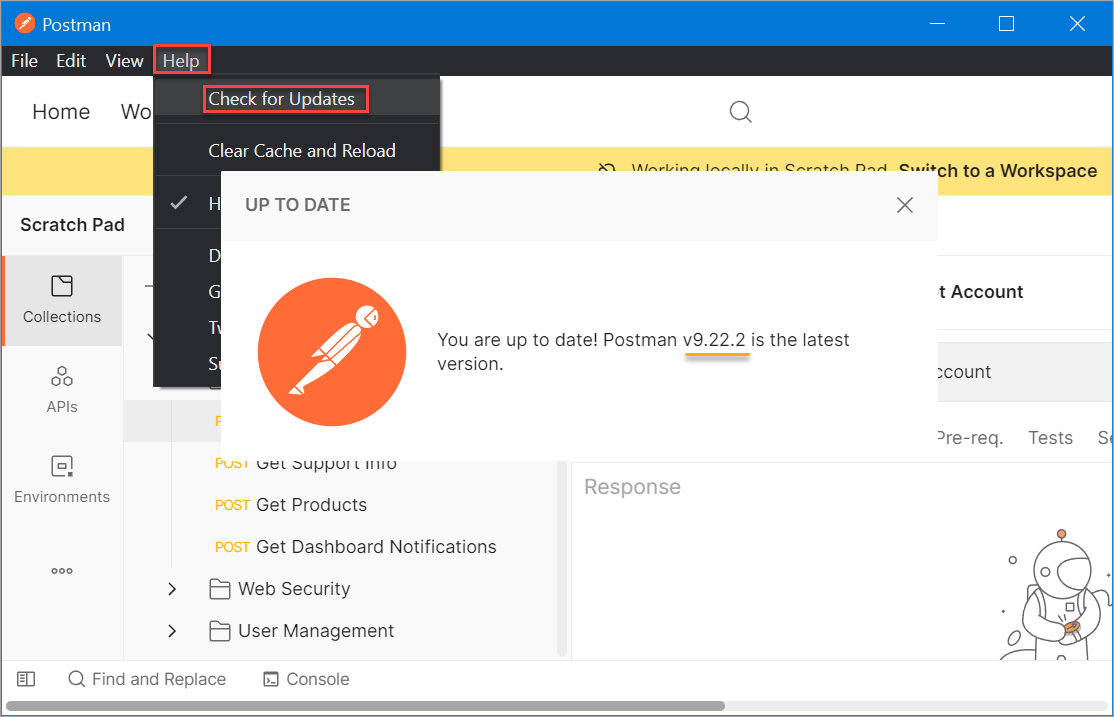
إنشاء حساب Postman وتسجيل الدخول
لقد قمت بتثبيت Postman. ممتاز! يمكنك الآن بدء استخدام التطبيق. الشيء الجيد هو أنه لا يوجد أي اختلاف في واجهة تطبيق Postman بين Windows و Linux.
يطلب منك Postman تسجيل الدخول أو إنشاء حساب جديد كمستخدم لأول مرة. بناءً على افتراض أنك لا تمتلك حساب Postman بعد، اتبع هذه الخطوات لإنشاء واحد.
1. انقر على “إنشاء حساب” وسيقوم التطبيق بتوجيهك إلى موقع بوستمان على المتصفح الخاص بك ، حيث يمكنك إنشاء حسابك.
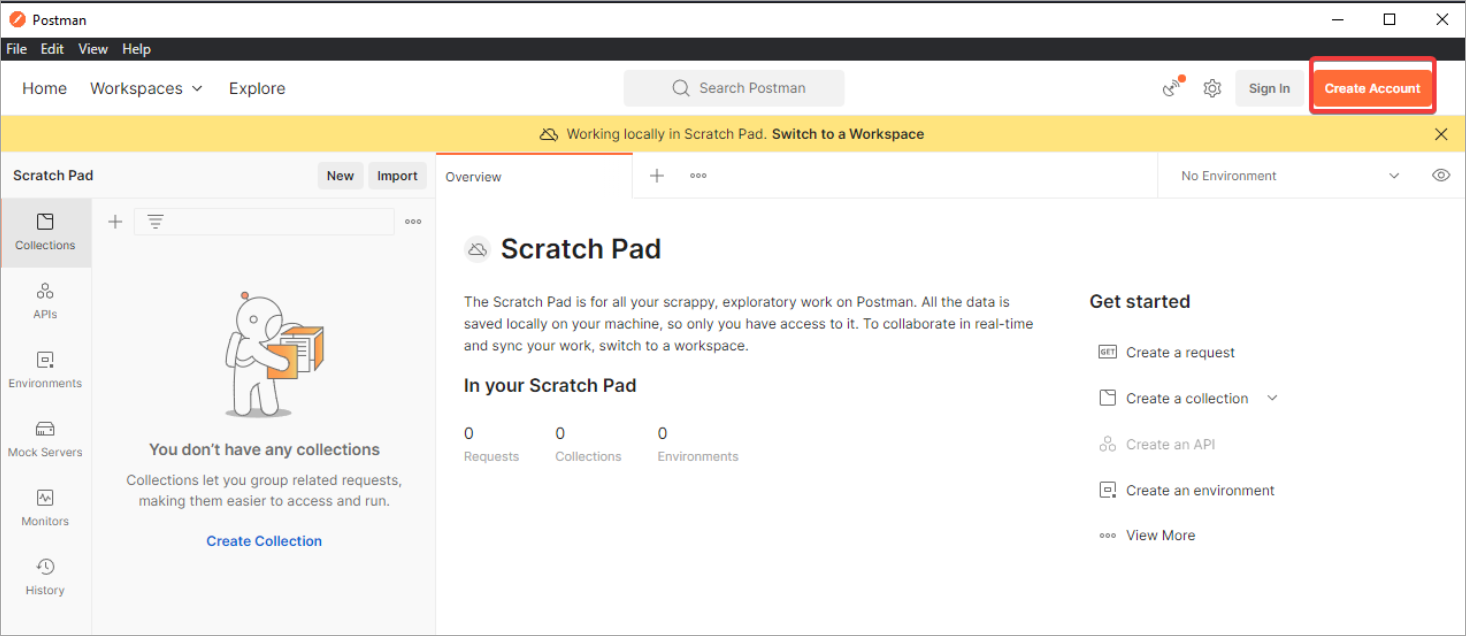
2. أدخل عنوان بريدك الإلكتروني الحالي ، اسم المستخدم الجديد لبوستمان ، وكلمة المرور ، ثم انقر فوق زر إنشاء حساب مجاني.
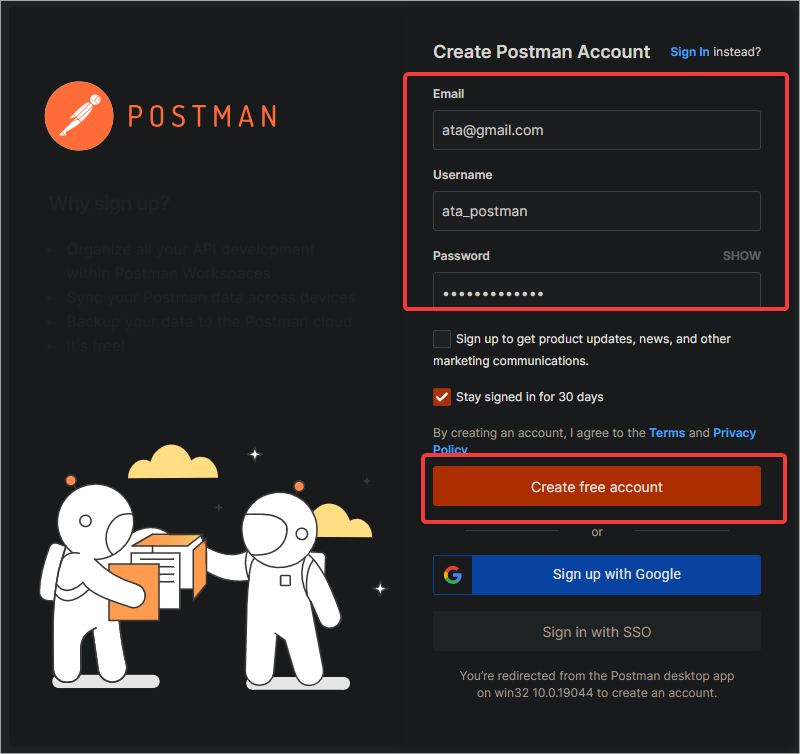
3. افتح صندوق الوارد الخاص بك وانقر على رابط التحقق الذي يتم إرساله من قبل بوستمان للتحقق من عنوان بريدك الإلكتروني قبل أن تتمكن من تسجيل الدخول إلى حسابك.
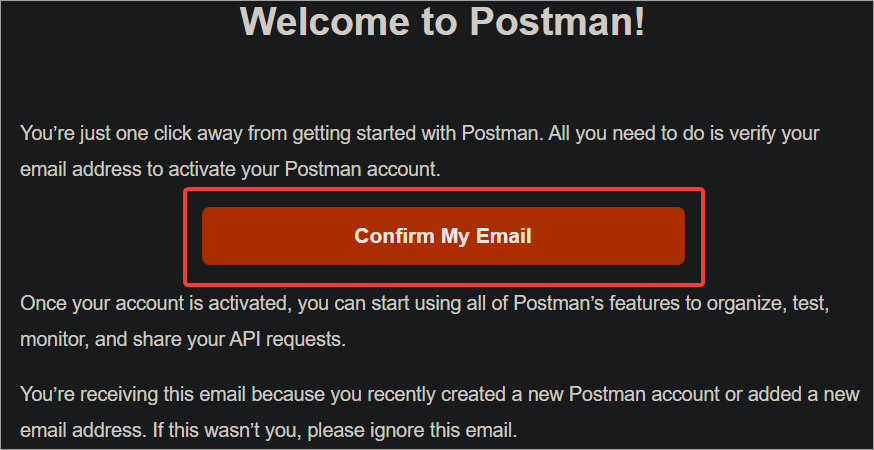
إنشاء مساحة العمل الأولى الخاصة بك
الآن بعد أن قمت بتسجيل الدخول إلى حسابك في بوستمان ، أنت جاهز لإنشاء مساحة العمل الأولى الخاصة بك.
A workspace is a collaborative environment where team members can share collections, mock servers, environments, and monitors. You can also add comments to let others know what you are working on. A workspace is a single truth source for your API collaboration and other linked activities.
1. انقر على “مساحة العمل” لتوسيع الشريط الجانبي ورؤية جميع مساحات العمل الخاصة بك.
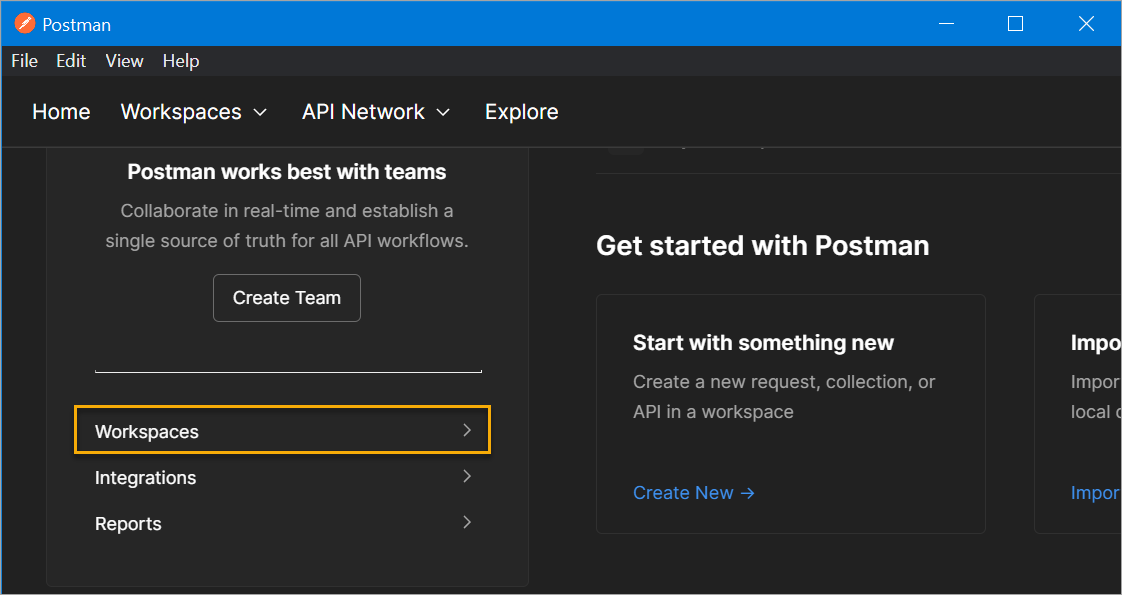
2. بشكل افتراضي ، سيكون لديك “مساحة عملي” ، التي ينشئ بوستمان تلقائيًا عند تسجيلك في حساب بوستمان.
يمكنك الاستمرار في استخدام مساحة العمل الافتراضية إذا كنت تعمل على مشروع فردي. ولكن إنشاء مساحة عمل جديدة هو الأكثر مناسبة إذا كنت تعاون مع فريق. يمكنك إنشاء العديد من مساحات العمل ودعوة أعضاء فريقك للتعاون.
انقر على “إنشاء مساحة العمل” في الأعلى لإنشاء مساحة عمل جديدة.
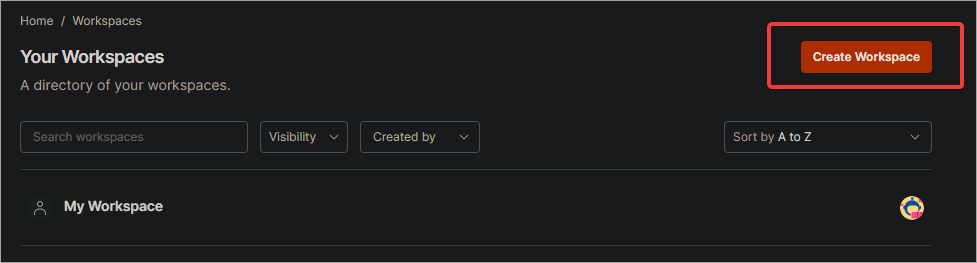
3. في نموذج إنشاء مساحة العمل ، أدخل اسم المساحة العمل ، ملخص، واختر نوع الرؤية. خيارات الرؤية تشمل:
- شخصي – يمكنك فقط الوصول إلى مساحة العمل.
- خاص – يمكن لأعضاء الفريق الذين تدعوهم الوصول إلى مساحة العمل.
- فريق – يمكن لجميع أعضاء الفريق الوصول إلى مساحة العمل.
- عام – يمكن لأي شخص الوصول إلى مساحة العمل.
يختار هذا المثال نوع الرؤية الافتراضي، وهو فريق. بعد تقديم المعلومات المطلوبة، انقر على زر إنشاء مساحة العمل والفريق.
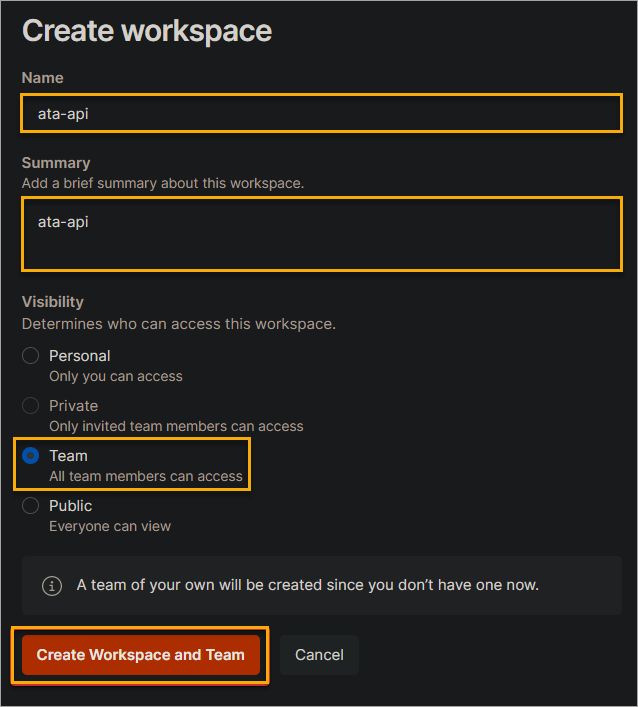
انتظر حتى يكتمل العملية.
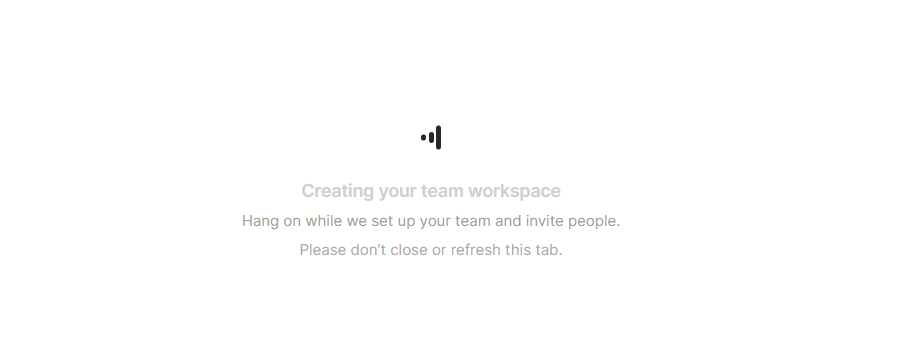
4. بعد إنشاء مساحة العمل، سترى رسالة تأكيد، كما هو موضح أدناه. انقر على زر الانتقال إلى مساحة العمل لفتح المساحة الجديدة التي أنشأتها.
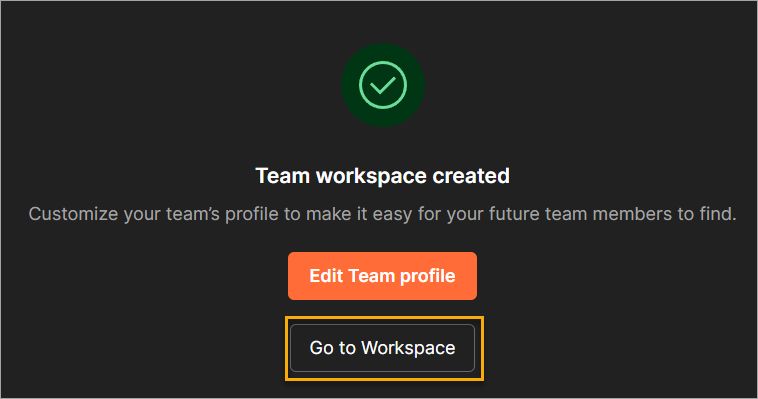
5. انقر على جديد —> طلب HTTP لإنشاء طلب جديد في مساحتك العمل.

6. الآن، أدخل https://jsonplaceholder.typicode.com/users في حقل عنوان URL وانقر على زر الإرسال. هذا الرابط هو واجهة برمجة تطبيقات REST على الإنترنت مزيفة للاختبار والنمذجة الأولية توفر لك مجموعة اختبار لمستخدمين مختلفين.
سترى الاستجابة من الخادم في واجهة برنامج Postman، كما هو موضح في الصورة أدناه. يمكنك استخدام ثلاث علامات تبويب لعرض الاستجابة أو لتشخيص وتصحيح مكالمات الواجهة البرمجية الخاصة بك.
- الجسم: تعرض هذه العلامة تجسيم الاستجابة. جسم الاستجابة هو البيانات التي تعود بها الخادم بتنسيق JSON.
- الكوكيز: تعرض هذه العلامة الكوكيز التي تم إرسالها من الخادم.
- الترويسات: تعرض هذه العلامة الترويسات التي تم إرسالها من الخادم.
كما يمكنك ملاحظة، يوفر برنامج Postman مساحة اختبارية سهلة الاستخدام لنقطة نهاية واجهة البرمجة الخاصة بك. بينما يمكنك إنجاز المهام نفسها باستخدام curl أو أي عميل HTTP آخر لهذا الغرض، يجعل Postman اختبار واجهة البرمجة الخاصة بك أكثر إمكانية الوصول وسهولة الاستخدام.

الاستنتاج
تعلمت كيفية تثبيت برنامج Postman على نظامي التشغيل Windows و Linux في هذا المقال. كما تعلمت بعض الأساسيات في استخدام Postman لاختبار نقاط نهاية واجهة برمجة التطبيقات الخاصة بك.
الآن بمجرد أن تعرف كيفية تثبيت واستخدام Postman ، يمكنك بدء اختبار نقاط نهاية واجهة برمجة التطبيقات الخاصة بك. قم بتجربة مختلف الميزات وانظر ما يمكن أن يقدمه Postman.
على سبيل المثال ، يمكنك استخدام Postman لاختبار النصوص التلقائي أو إنشاء خوادم وهمية. الإمكانيات لا حصر لها. اختبار API سعيد!













